Jak tworzyć foldery aplikacji w systemie Android 4.0
Jedną z najlepszych rzeczy na temat Androida jest jegoelastyczność dzięki dostosowywaniu ekranów głównych. Ta funkcja została ulepszona w Androidzie w wersji 4.0, np. Ice Cream Sandwich. Teraz możesz grupować aplikacje razem w folderze na dowolnym ekranie głównym. To świetny sposób na łatwy dostęp do aplikacji w zorganizowany sposób.
Uważam, że foldery aplikacji oszczędzają dużo czasu, w przeciwieństwie do nichdo przewijania wszystkich aplikacji w szufladzie aplikacji. Organizacja aplikacji jest bardzo ważna, szczególnie jeśli masz ich wiele. Świetnie jest także śledzić pobrane aplikacje, więc nie zapomnij, że są one w pierwszej kolejności.
Tworzenie folderów dla aplikacji to funkcja, którą użytkownicy iOS mieli już od dłuższego czasu, co zwykle nie jest prawdą. Jeśli jeszcze nie próbowałeś tworzyć folderów aplikacji na urządzeniu z Androidem, oto jak to zrobić.
Budowanie folderu aplikacji na Androida
Zobacz wszystkie swoje aplikacje, dotykając szuflady aplikacjiikona w dolnej środkowej części ekranu głównego. Następnie zrób pierwszą aplikację dla folderu aplikacji, a zobaczysz wszystkie ekrany główne, do których możesz ją dodać. Przeciągnij go na żądany ekran główny i zwolnij.

Zrób to samo z następnymi aplikacjami, ale przeciągnij go w to samo miejsce, w którym umieściłeś pierwszą aplikację. Ikony będą wyświetlane sąsiadująco wraz z okręgiem wskazującym, że jest to folder.
Po zakończeniu dotknij nowo utworzonego folderu aplikacji. Wyskakujące okienko pokazuje wszystkie aplikacje dodane do tego folderu. Pod nimi możesz dotknąć Unnamed Folder i nadać mu nazwę.
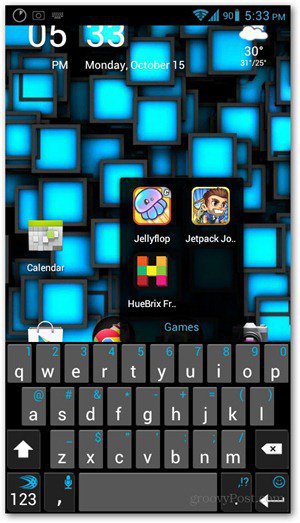
Otóż to! Właśnie utworzyłeś swój pierwszy folder aplikacji na ekranie głównym.
Usuwanie aplikacji i folderów
Możesz usunąć aplikacje z folderu, otwierając go,przytrzymując ikonę aplikacji, którą chcesz usunąć, i przeciągając ją do górnej części ekranu głównego z komunikatem Usuń. Możesz także przeciągać i upuszczać aplikacje z jednego folderu do drugiego lub usuwać aplikacje z folderu na ekran główny.
Aby usunąć cały folder, po prostu przytrzymaj go i przeciągnij do szuflady Usuń, która pojawia się u góry ekranu głównego.
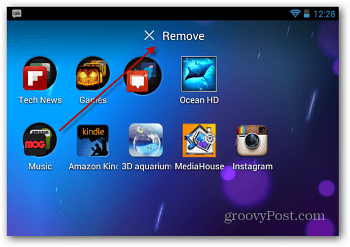
Ta praktyka jest wysoce zalecana dla każdegoktóry ma wiele aplikacji na swoim urządzeniu. Nie tylko oszczędza czas na przewijaniu listy aplikacji, ale także poprawia wydajność urządzenia za każdym razem, gdy ładuje się ekran główny.
Jeśli masz wcześniejszą wersję Androida, jest tamto programy uruchamiające innych firm, takie jak Go Launcher Ex, które dodają ten sam typ funkcjonalności. Dodatkowa instalacja jest tego warta, jeśli naprawdę potrzebujesz tej funkcji.










zostaw komentarz